Как удалить лишние программы со смартфона на Android?
Разработчики традиционно «шпигуют» свои смартфоны на Android огромным количеством предустановленных приложений. Мы покажем, как удалить эти программы.

Данная инструкция подойдет для любого смартфона с системой Android. Некоторые детали, конечно, могут отличаться в зависимости от модели.
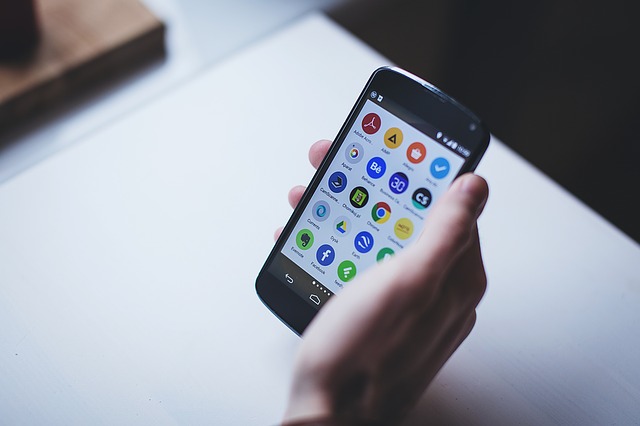
Чтобы удалить приложение в смартфонах с версиями Android до 3, надо зайдите в меню «Настройки». Выберите «Управление приложениями», нажмите на значок программы, которую хотите удалить, выберите соответствующий пункт меню и подтвердите свои действия нажатием на «ОК».
В более новых версия Android удалить программы проще. В меню «Управление приложениями» нажмите и удерживайте иконку той программы, которую хотите удалить. Теперь перетяните иконку в появившуюся корзину. Для подтверждения своих действий нажмите на «ОК».
Предустановленные приложения, например, «Галерея», так легко удалить не удастся. Если от них все же необходимо избавиться, сначала придется получить root-права на смартфоне, а этом может быть вполне нетривиальный и длительный процесс, насыщенный «танцами с бубном». Однако следует помнить, что удаление некоторых системных приложений может негативно повлиять на работу смартфона.
Удаление приложений
Без приложений использовать смартфон невозможно, но многих большинство предустановленных программ по-настоящему раздражают. Однако многие сборки Android позволяют удалять предустановленные приложения. Например, таким образом:
- Откройте меню;
- тут можно увидеть небольшую пиктограмму шестеренки, на которую нужно нажать;
- обратите внимание: большинство приложений имеют значок «минус» в верхнем правом углу. Нажмите на него, чтобы удалить эти программы;
- для надежности нужно будет снова подтвердить свои действия, чтобы случайно не удалить нужное приложение.
Скрыть вместо удаления
Вместо удаления приложений можно попросту скрыть их. Программа не мелькает в меню, но ее все равно можно использовать, к примеру, как виджет. Обратите внимание, однако, что приложения все равно занимают место, а главное — оперативную память. Итак:
- выйдите в меню;
- нажмите кнопку «Параметры» (три горизонтальные линии) и выберите «Скрыть / Показать приложения»;
- теперь можно использовать список, чтобы выбрать, какие приложения необходимо скрыть, а какие — просмотреть;
- подтвердите изменения с помощью нажатия на «OK».
Вывести из строя
Если приложение нельзя удалить, его можно как минимум отключить. Что это даст? Например, оно больше не будет докучать пользователю уведомлениями:
- вызовите «Параметры» в меню и выберите пункт «Приложения»;
- убедитесь, что вы находитесь на вкладке «Все» и найдите нужное приложение;
- выберите приложение и нажмите «Деактивировать».
Полный контроль
Если у пользователя есть root-права, он имеет полный доступ к системе Android и может полностью удалить любое приложение. Однако root-права еще надо получить, что является не слишком простой задачей. После этого пользователь сможет использовать соответствующее приложения для удаления любых программ — в том числе, системных. Кстати, если неосторожно удалить важное приложение, смартфон превратится в «кирпич», который в лучшем случае придется полностью перепрошивать.
Фото: pixabay.com
Читайте также:













 Читайте нас в социальных сетях
Читайте нас в социальных сетях